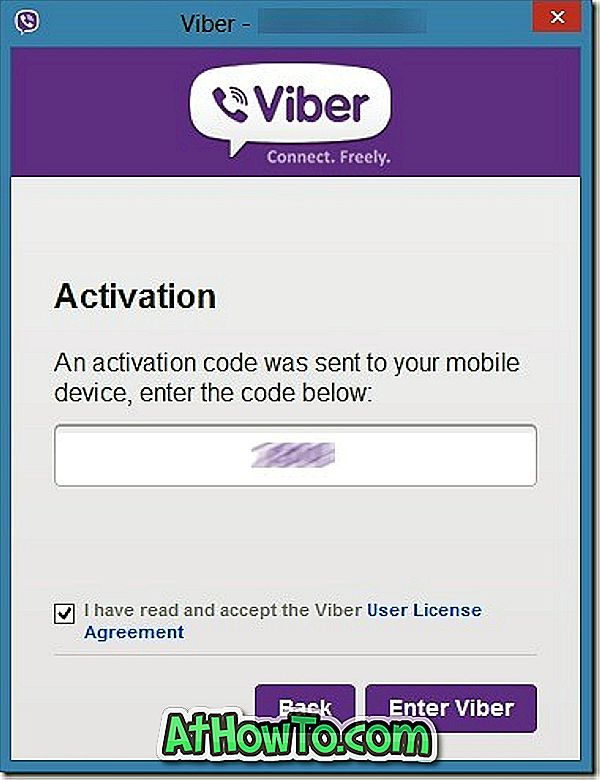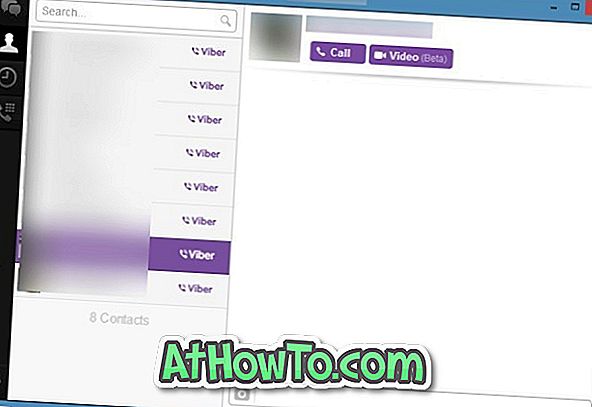Néhány órára vissza, Viber, a népszerű VoIP szolgáltatás alkalmazás elérhető volt az Android, BlackBerry, iOS, Windows Phone és más mobil operációs rendszerek számára. A jó hír az, hogy a Viber felhasználók most már Windows és Mac asztalon is hívhatnak.

Igen, a Viber ma a Windows és a Mac operációs rendszerek asztali kliensét kiadta. A PC és a Mac felhasználók mostantól a letöltési oldalra léphetnek a telepítés letöltéséhez.
Azok számára, akik nem tudják, mi a Viber, ez egy hűvös szolgáltatás, amely ingyenes szöveget, fotó üzenetet és videohívást kínál ingyenesen. Az asztali kliens segítségével nem kell többé felfelé fordulnia az okostelefonjára, hogy hívást kezdeményezzen vagy szöveges küldjön. A másik hűvös dolog az, hogy a számítógépről és a mobilról is átkapcsolhat egy kattintással.
A legjobb dolog, hogy Vibernek nem kell regisztrálnia egy fiókot a Viberben, hogy használhassa ezt az ingyenes szolgáltatást. A Viber lehetővé teszi, hogy hívásokat és szöveget készítsen a meglévő mobilszámának használatával, ami azt is jelenti, hogy nem tudja használni ezt a szolgáltatást, ha nem kívánja megosztani a Viberrel való kapcsolatot az adatvédelmi okok miatt.
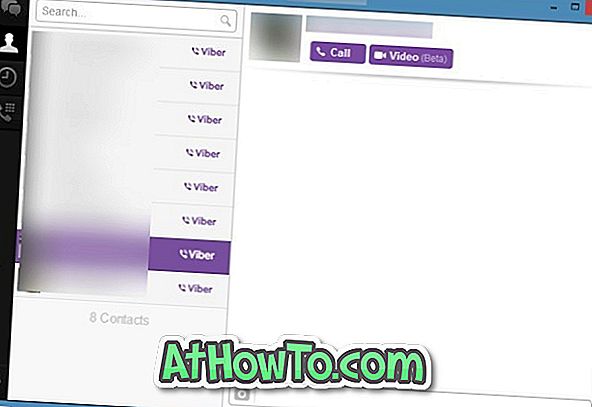
A másik hátránya az, hogy a Viber az asztalon való aktiválásához először telepítenie kell a Viber alkalmazást az okostelefonjára. Annak ellenére, hogy a Viber támogatja az összes nagyobb mobil operációs rendszert, beleértve az Androidot, a Bada-t, a BlackBerry-t, az iOS-t, a Windows Phone-t és a Symbian-t, ha olyan mobileszközt használ, amely nem támogatja az alkalmazások telepítését, akkor nem tudja aktiválni és használja a Viberet.
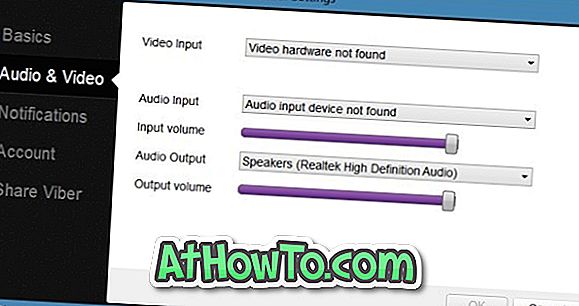
A Viber telepítése és beállítása a Windows rendszeren meglehetősen egyszerű, ha már telepítette és aktiválta a Viber alkalmazást a mobilján. Töltse ki az alábbi utasításokat a Viber telepítéséhez és aktiválásához a Windows asztalon.
1. lépés: Töltse le és futtassa a telepítőfájlt a telepítés befejezéséhez és a Viber ikont a tálcára.
2. lépés: Indítsa el az ügyfélprogramot, hogy megjelenjen egy párbeszédpanel, amely megkérdezi: „Van-e Viber a mobiltelefonján?”. Ha már használja az alkalmazást a mobilján, kattintson az Igen gombra. Ha nem, látogasson el az alkalmazásboltra a mobiltelefonjából, és először telepítse az alkalmazást.
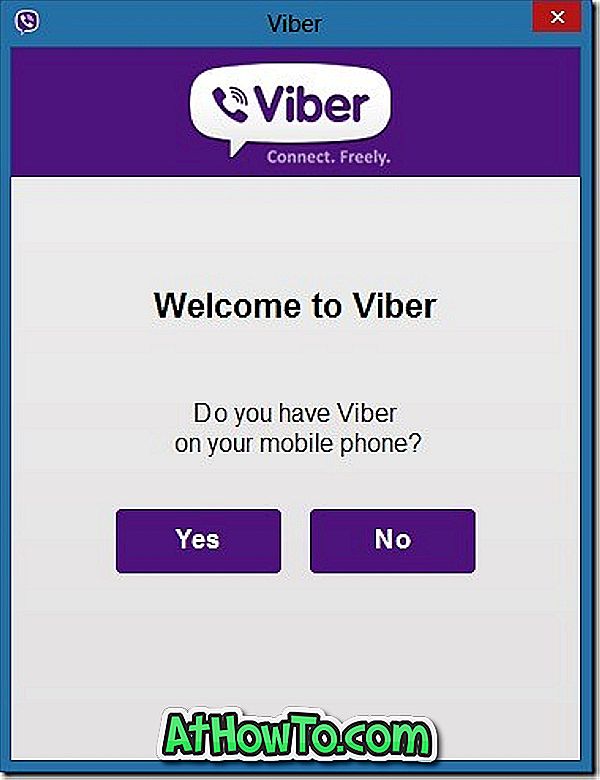
3. lépés: A következő képernyőn meg kell adnia a mobilszámát, majd kattintson a Folytatás gombra. A Folytatás gombra kattintva az aktiváló kóddal rendelkező szöveg elküldi a mobilját.
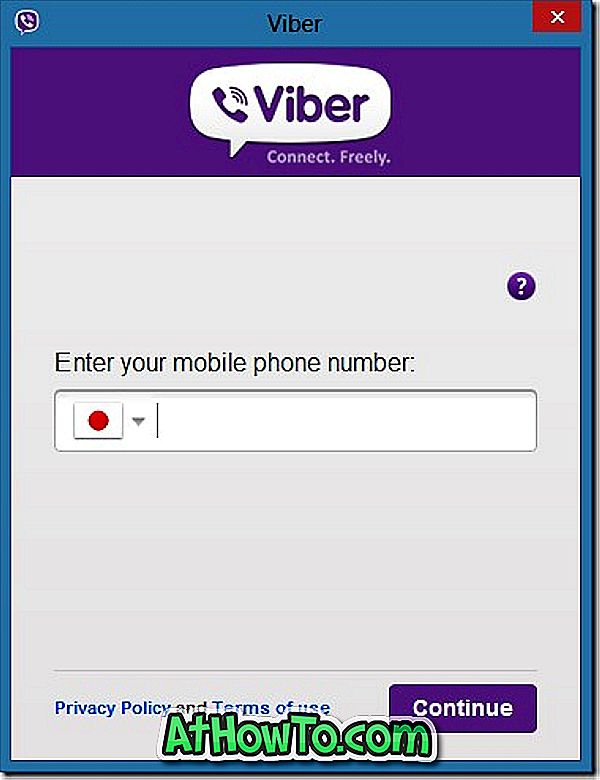
4. lépés: Írja be az aktiválási kódot, és kattintson az Enter Viber gombra az aktiválásához és a Viber szolgáltatás használatának megkezdéséhez.